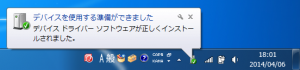パソコンをWindows 7やWindows 8に買い換えて、これまでのパソコンで利用していた大切なデータのバックアップや新しいパソコンへ移し変える方法をご紹介します。
今回は、『外付けHDD(ハードディスクドライブ)』を使ったパソコン間のデータ移行です。
外付けHDDとは?
HDDとは、パソコンにあらかじめ搭載されていて様々なデータを保存する記憶領域(ドライブ)のことですが、「外付けHDD」は、内蔵されている物とは別に、USBなどでつなぐことでデータを保存する領域を追加できる記録媒体です。
基本的には、USBメモリと同じようにパソコンにつなぐだけで使用でき、一般的にUSBメモリよりも高速に大量のデータを保存することができます。
パソコンショップや電器店で買うことができます。
どんなファイルを移行する必要があるの?
移行させたいファイルといえば、主にこんなところじゃないでしょうか?
漏れが無いよう、しっかりチェックしていきましょう。
- 写真、画像
- 動画
- 音楽
- メールデータ、アドレス帳
- 住所録
- ブラウザのブックマーク(お気に入り)
※注意※
まれに古いパソコンでのファイルが、移行先の新しいパソコンで開けないことがあります。
これは、移行先のパソコンにファイルを開くためのソフトやプログラムがインストールされていないことで起こります。
ファイル自体を互換性の高い形式で保存しておくか、移行先に同じ、もしくは互換性のあるソフトやプログラムがインストールされているかどうかを考えながらファイルのバックアップを作るとスムーズです。
外付けHDDを使ってデータを移行するには?
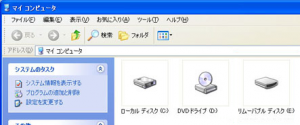
外付けHDDの使用方法はUSBメモリなどと同じで多くの場合、パソコンのUSBポートにつなぐだけでコンピューターに「リムーバブルディスク」として認識されます(電源もつなぐ必要があります)。
認識されるとWindowsの画面に次のようなメッセージが現れ、利用可能な状態になります。
その他の外部記憶媒体
・CD-R / DVD-R
1度書き込んだデータやファイルは削除できないものの、パソコンだけでなくCD / DVDプレイヤーで再生できるところが魅力的です。ギフトにも利用できますし、100円ショップやコンビニでも入手できる手軽さが◎。
・CD-RW / DVD-RW
CD-R / DVD-Rと違い、1度書き込んだデータやファイルを削除し、書き換えることが可能です。
・USBメモリ
広く普及している記録媒体。大容量のものもだいぶ価格が下がってきているので、大きなファイルがない場合のデータ移行なら十二分に活躍できます。
・SDカード
デジカメを利用される方にとってはUSBメモリより馴染み深いかもしれません。
手軽で持ち運びも便利ですが、パソコンによってはカードスロットがないものもあるので注意が必要です。
注意点 – その1
外付けHDDを取り外す際はパソコンの電源を切ってから取り外すか、以下の手順に従って取り外してください。この操作を行わずに取り外すと、中のファイルやデータが破損する場合あります。
| Windows XPの場合 | Windows 7の場合 | |
|---|---|---|
| 1 | 画面右下のタスクトレイのアイコンを右クリック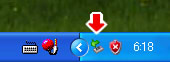 |
画面右下のタスクトレイのアイコンを右クリック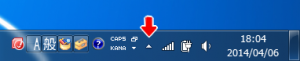 |
| 2 | 「安全な取り外し」をクリック |
USBのアイコンをクリック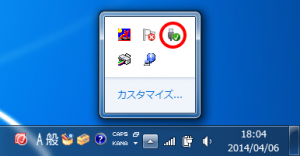 |
| 3 | 取り外す外付けHDDを選択して[停止]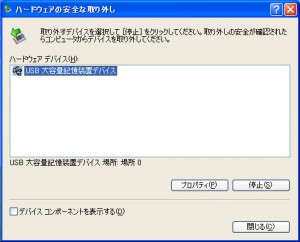 |
取り出す外付けHDDを選択 |
| 4 | 確認して間違いなかったら[OK] |
取り外し完了!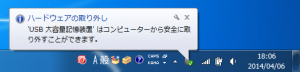 |
| 5 | 取り外し完了!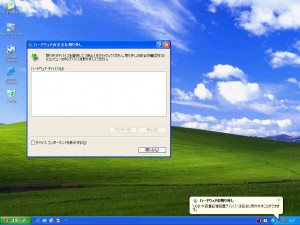 |
– |
よくある問題点
- 【問題点1】転送速度(データの書き込み速度)が遅い
- 【解決法1】市販されている「外付けHDD」の多くはUSB 2.0という規格のものです。
この規格をサポートしているのはWindows XP SP1からです。
アップデートされていないWindows XPをお使いの場合、アップデートが必要になります。
- 【解決法1】市販されている「外付けHDD」の多くはUSB 2.0という規格のものです。
Windows XP での USB 2.0 サポート|マイクロソフト
http://support.microsoft.com/kb/312370/ja
- 【問題点2】外付けHDDを認識しない(その1)
- 【解決法2】容量137GBを越えるHDDは認識されない可能性があります。
この場合、Windows XP をSP1以上にアップデートするか、容量137GBを越えない外付けHDD、USBメモリやSDカードをご利用ください。
- 【解決法2】容量137GBを越えるHDDは認識されない可能性があります。
Windows XP で ATAPI ディスク ドライブに対して…|マイクロソフト
http://support.microsoft.com/default.aspx?scid=kb;ja;303013
- 【問題点3】外付けHDDを認識しない(その2)
- 【解決法3】特にWindows XPなどの32bit版OSなどでは、容量2TBを越えるHDDは認識されない可能性があります。
この場合、容量2TBを越えない外付けHDD、USBメモリやSDカードをご利用ください。
- 【解決法3】特にWindows XPなどの32bit版OSなどでは、容量2TBを越えるHDDは認識されない可能性があります。